- Konverter AVCHD til MP4
- Konverter MP4 til WAV
- Konverter MP4 til WebM
- Konverter MPG til MP4
- Konverter SWF til MP4
- Konverter MP4 til OGG
- Konverter VOB til MP4
- Konverter M3U8 til MP4
- Konverter MP4 til MPEG
- Legge inn undertekster i MP4
- MP4 splittere
- Fjern lyd fra MP4
- Konverter 3GP-videoer til MP4
- Rediger MP4-filer
- Konverter AVI til MP4
- Konverter MOD til MP4
- Konverter MP4 til MKV
- Konverter WMA til MP4
- Konverter MP4 til WMV
Konverter AAC til M4A ved hjelp av problemfrie metoder med guide
 Oppdatert av Lisa Ou / 13. feb 2023 16:30
Oppdatert av Lisa Ou / 13. feb 2023 16:30AAC vs. M4A. Som er bedre? Ikke mange mennesker er klar over behovet eller grunnen til å konvertere mellom AAC- og M4A-formater. For det første er den betydelige forskjellen mellom de to at AAC er en standard lydbeholder, mens M4A er en av lydutvidelsene kodet av AAC. En av hovedgrunnene til at folk ønsker å konvertere AAC-filene sine til M4A, er å endre lydens filtype til .m4a. Og hvorfor betyr det noe? Det er fordi AAC- eller Advanced Audio Coding-filer fungerer bedre på Apple-enheter, men ikke så utmerket på Android. I mellomtiden kan du bruke M4A-formatet for å lytte til lyd på Android bedre.
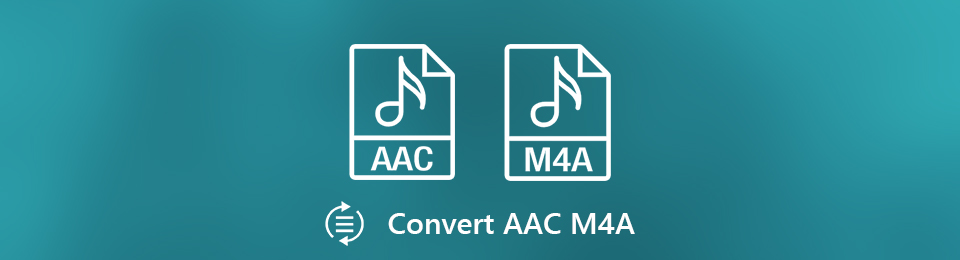
Når det er sagt, må du finne de beste konvertererne på nettet for å oppnå gode resultater. Og du har akkurat funnet den perfekte artikkelen for å hjelpe deg med det.
I dette innlegget vil du se de utprøvde og testede lydkonvertererne fra forskjellige deler av internett. Et tredjepartsverktøy, et nettbasert verktøy og et innebygd program vil være tilgjengelig. Du trenger bare å velge metoden du er mest komfortabel med for å konvertere filen. Og hvis du ikke er veldig kjent med konvertering, er det ingen grunn til bekymring, siden problemfrie retningslinjer vil være med deg underveis. Du kan begynne å oppdage dem ved å fortsette nedenfor.

Guide List
Del 1. Konverter AAC til M4A med FoneLab Video Converter Ultimate
FoneLab Video Converter Ultimate er et tredjepartsverktøy kjent for sine evner til å konvertere lyd, videoer og til og med bilder. Som navnet indikerer, spesialiserer den seg på å konvertere videoer, men ingen kan nekte dens fortreffelighet i å konvertere nesten alle lydformater også. Med dette verktøyet kan du enkelt gjøre om AAC-lyden din til M4A på kort tid.
I tillegg lar det brukere velge deres foretrukne bitrate for lyden. Dette lar deg oppgradere kvaliteten på musikken eller lyden du vil konvertere. Hvis du velger riktig bitrate, vil lyden helt sikkert høres enda bedre ut enn før. Dessuten inneholder FoneLab Video Converter Ultimate bonusfunksjoner for redigering hvis du planlegger å bruke den på videoene dine i fremtiden. Bortsett fra video reverser, fusjon osv., kan du oppdage flere av programmets funksjoner når du installerer det på datamaskinen.
Video Converter Ultimate er den beste video- og lydkonverteringsprogramvaren som kan konvertere MPG / MPEG til MP4 med rask hastighet og høy lyd / lydkvalitet.
- Konverter video / lyd som MPG, MP4, MOV, AVI, FLV, MP3, etc.
- Støtt 1080p / 720p HD og 4K UHD videokonvertering.
- Kraftige redigeringsfunksjoner som Trim, Crop, Rotate, Effects, Enhance, 3D og mer.
Bli veiledet av de problemfrie instruksjonene nedenfor for å konvertere AAC til M4A med FoneLab Video Converter Ultimate:
Trinn 1Få FoneLab Video Converter Ultimate sin installasjonsfil fra nettstedet gratis ved å velge Gratis nedlasting knapp. Når filen er lastet ned, klikker du på den og godkjenner programmet for å gjøre endringer på enheten din. Dette vil lede deg til installasjonsprosessen. Etter mer eller mindre enn ett minutt kan du kjøre konverteren på datamaskinen.
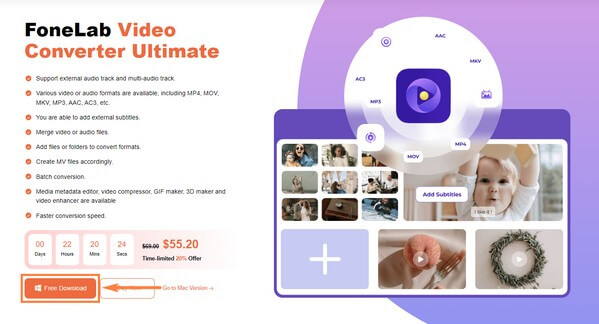
Trinn 2Åpne File Explorer og finn AAC-lyden du vil konvertere. Når du ser den, klikk og hold filen, og dra den inn i den rektangulære boksen i midten av programmets hovedgrensesnitt.
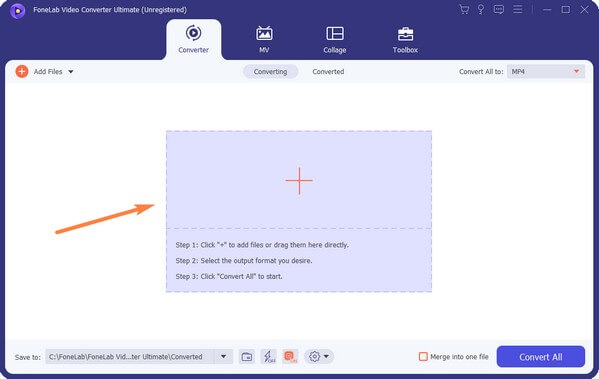
Trinn 3Når filen er importert, klikk på rullegardinmenyen i øvre høyre hjørne av grensesnittet. Formatalternativene for videoer vises da. Flytt til lyddelen for å se de tilgjengelige lydformatene. Rull nedover listen i venstre kolonne til du klikker videre M4A.
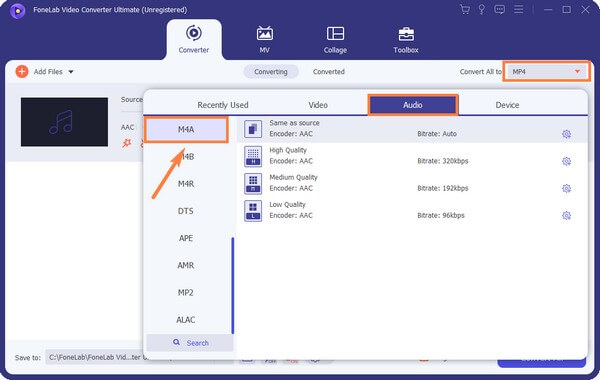
Trinn 4Etter det kan du kutte eller redigere lyden avhengig av ditt ønske. Når du er ferdig, velg din foretrukne mappe for lydutgangen. Og til slutt, klikk på Konverter alle knappen for konvertering av AAC til M4A.
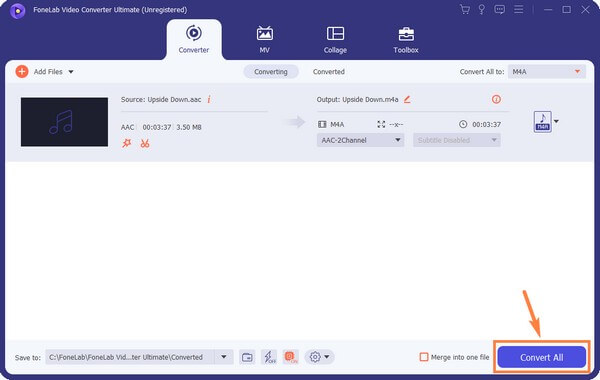
Video Converter Ultimate er den beste video- og lydkonverteringsprogramvaren som kan konvertere MPG / MPEG til MP4 med rask hastighet og høy lyd / lydkvalitet.
- Konverter video / lyd som MPG, MP4, MOV, AVI, FLV, MP3, etc.
- Støtt 1080p / 720p HD og 4K UHD videokonvertering.
- Kraftige redigeringsfunksjoner som Trim, Crop, Rotate, Effects, Enhance, 3D og mer.
Del 2. Konverter AAC til M4A Online
Andre pålitelige omformere kan bli funnet på nettet, som CloudConvert. Dette verktøyet kan konvertere flere filtyper, for eksempel lyd, video, e-bok, dokumenter, bilder, regneark osv. Du kan begynne å konvertere ved å bruke dette verktøyet uten pålogging eller annonseavbrudd. Men ulempen er at den trenger en stabil internettforbindelse for å fungere skikkelig. I tillegg lar gratisversjonen deg bare konvertere til 25 filer per dag.
Bli veiledet av de påfølgende instruksjonene nedenfor for å konvertere AAC til M4A med online-konverteren, CloudConvert:
Trinn 1Søk i CloudConverts offisielle AAC til M4A-konverteringsside på nettet. Når du har fått tilgang til den, trykker du på Velg Fil fanen i midten av siden og velg AAC-lyden fra filmappen.
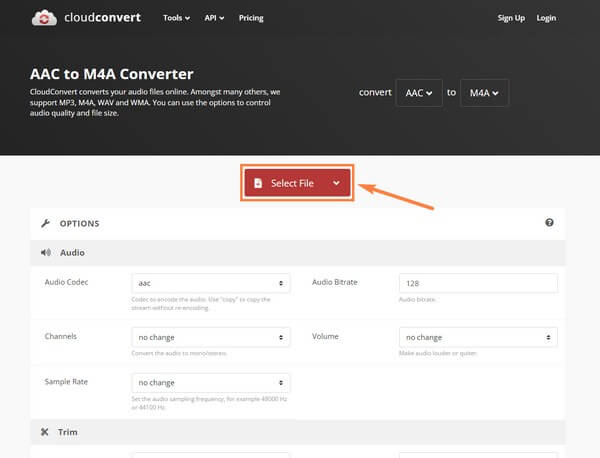
Trinn 2Du kan legge til flere filer hvis du vil. Etterpå klikker du på Konverter fanen nederst til høyre på skjermen for å laste opp lyden og starte konverteringen.
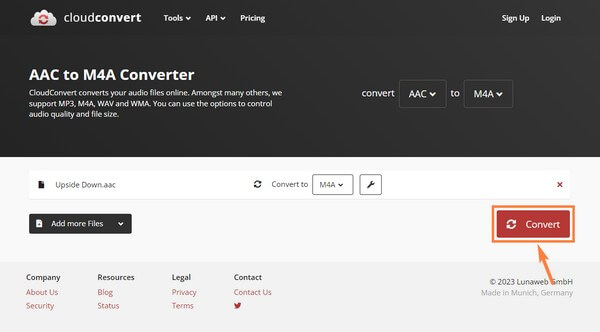
Trinn 3Når du er ferdig, vil en forhåndsvisning av den konverterte lyden vises på skjermen. Du kan lytte til den, og deretter klikke på Last ned for å lagre den på datamaskinen.
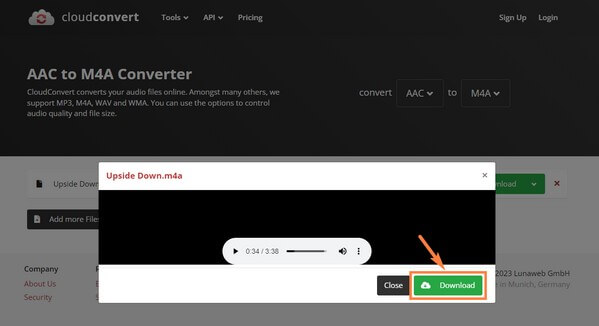
Video Converter Ultimate er den beste video- og lydkonverteringsprogramvaren som kan konvertere MPG / MPEG til MP4 med rask hastighet og høy lyd / lydkvalitet.
- Konverter video / lyd som MPG, MP4, MOV, AVI, FLV, MP3, etc.
- Støtt 1080p / 720p HD og 4K UHD videokonvertering.
- Kraftige redigeringsfunksjoner som Trim, Crop, Rotate, Effects, Enhance, 3D og mer.
Del 3. Konverter AAC til M4A via iTunes
En annen offisiell måte å konvertere en AAC-fil til M4A er ved å bruke iTunes. Men siden du trenger å lage en ACC-versjon av lyden, vil trinnene nedenfor vise deg hvordan du konverterer en M4A til AAC. Men ikke bekymre deg, siden du kan utføre den samme prosessen for å konvertere et AAC-format til M4A. Bare vær oppmerksom på at iTunes ikke er gratis, og du trenger et abonnement for å bruke det.
Bli veiledet av de påfølgende instruksjonene nedenfor for å lære hvordan du lager AAC-versjon ved å konvertere på iTunes:
Trinn 1Start iTunes på datamaskinen din, og sørg for at det er programmets nyeste versjon. Klikk Rediger > Preferanser > general > Importer innstillinger i rekkefølge.
Trinn 2På rullegardinlisten Importer med klikker du AAC-koder. Still inn din foretrukne lydkvalitet, som samplingshastighet, bithastighet osv. Velg deretter OK å fortsette.
Trinn 3Klikk på Fil, og velg deretter Legg til biblioteket fra alternativene. Velg M4A filen du vil konvertere, og trykk deretter på Opprett AAC-versjon knappen for å konvertere den til AAC.
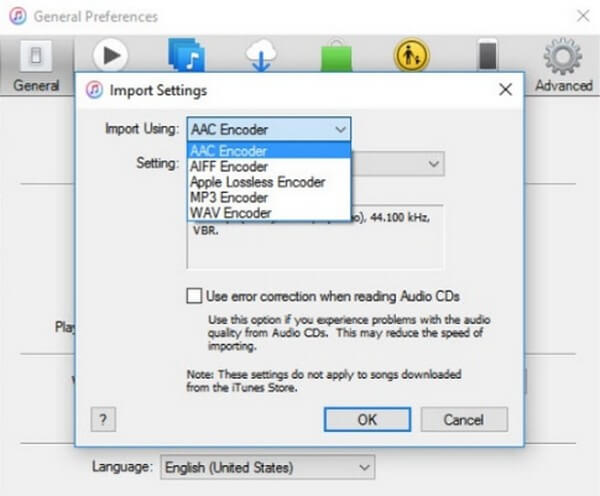
Video Converter Ultimate er den beste video- og lydkonverteringsprogramvaren som kan konvertere MPG / MPEG til MP4 med rask hastighet og høy lyd / lydkvalitet.
- Konverter video / lyd som MPG, MP4, MOV, AVI, FLV, MP3, etc.
- Støtt 1080p / 720p HD og 4K UHD videokonvertering.
- Kraftige redigeringsfunksjoner som Trim, Crop, Rotate, Effects, Enhance, 3D og mer.
Del 4. Vanlige spørsmål om AAC til M4A-konverterere
1. Kan størrelsen på en M4A-fil reduseres etter konverteringen?
Ja det kan det. Den ideelle måten å redusere størrelsen på en M4A-fil på er å bruke en kompressor. Hvis du bruker FoneLab Video Converter Ultimate, trenger du ikke å bekymre deg for det. Dette verktøyet har en Lydkompressor funksjonen du kan bruke etter å ha konvertert lyden. Den lar deg justere størrelsen på lyden basert på dine preferanser. Dessuten trenger du ikke installere andre verktøy for dette.
2. Hva betyr en AAC-versjon på iTunes?
iTunes' standard musikkfilkoder er AAC or Advanced Audio Coding. Dette betyr at du må konvertere lydfilene dine til en AAC-versjon for å kunne spille dem og oppfylle kravene til Apples iTunes.
3. Støtter FoneLab Video Converter Ultimate MP3?
Ja det gjør det. FoneLab Video Converter Ultimate støtter nesten alle populære lydformater. Den kan konvertere dem til flere filformater, for eksempel MP3, AAC, M4A, WMA, WAV, FLAC, OGG og mer. Du kan forvente forskjellige tilgjengelige formater når du bruker dette programmet.
Video Converter Ultimate er den beste video- og lydkonverteringsprogramvaren som kan konvertere MPG / MPEG til MP4 med rask hastighet og høy lyd / lydkvalitet.
- Konverter video / lyd som MPG, MP4, MOV, AVI, FLV, MP3, etc.
- Støtt 1080p / 720p HD og 4K UHD videokonvertering.
- Kraftige redigeringsfunksjoner som Trim, Crop, Rotate, Effects, Enhance, 3D og mer.
Hvis du trenger mer hjelp angående lyd-, video- eller bildekonvertering, står du fritt til å komme tilbake når som helst. Eller besøk den offisielle siden til FoneLab Video Converter Ultimate for å finne flere løsninger for dine bekymringer.
